El último videojuego Battle Royale gratuito y exitoso, Call of Duty: Warzone, es desarrollado por Infinity Ward y publicado por Activision. Es un lanzamiento del 10 de marzo de 2020 para Xbox One, PlayStation 4 y PC. Al profundizar en el juego, esto es en realidad parte del famoso título de 2019 Call of Duty: Modern Warfare. Sin embargo, aunque Modern Warfare es un título pago en sí mismo, el modo Warzone dentro de MW no requiere la compra del mismo. En cuanto a cómo comienza el juego, Warzone te sumerge en un campo de batalla sangriento entre 150 jugadores. Hablando más sobre el juego, ha habido algunos problemas con su chat de voz cruzado que últimamente ha estado molestando a los jugadores.
El juego presenta tanto el juego multiplataforma como la progresión multiplataforma entre ambos juegos. Sin embargo, los jugadores tienen un problema cuando se trata del chat de voz de crossplay. Este es el error en el que los jugadores reciben la señal cuando alguien está hablando a través del chat de voz, pero simplemente no la escuchan. Esto no es algo que va a arruinar sus esfuerzos, un poco de ajuste con la configuración y podrá resolver el problema. Puede probar los métodos a continuación para que su chat de voz funcione normalmente. Entonces, antes de desviarnos mucho, veamos cómo arreglar el chat de voz de Warzone CrossPlay que no funciona.
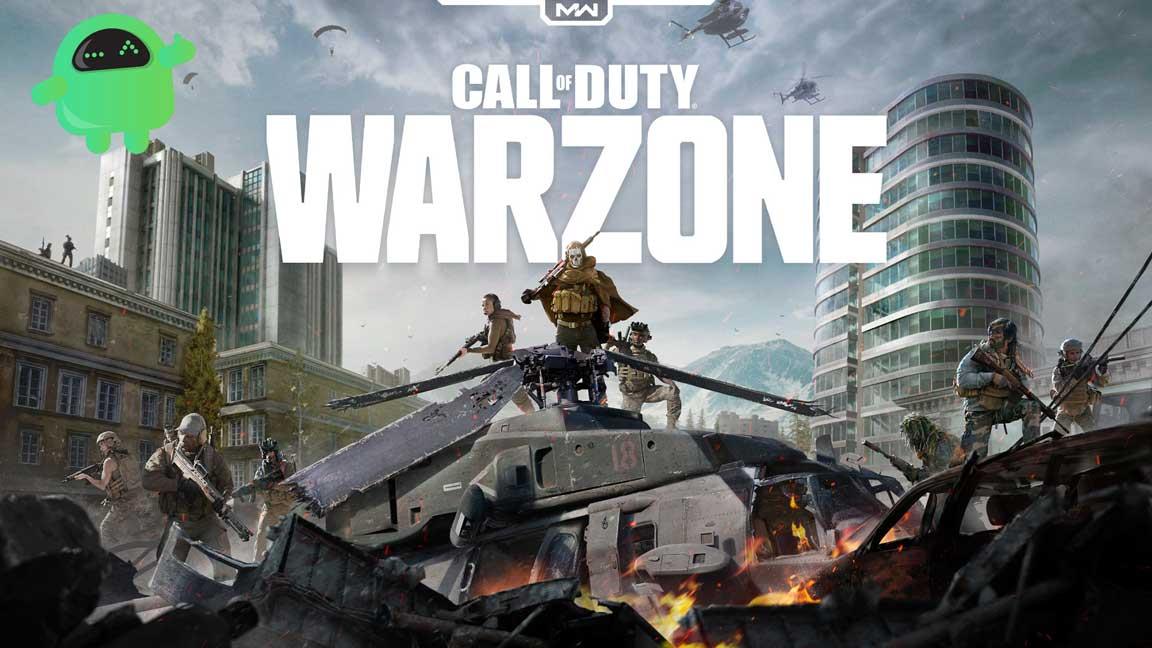
El chat de voz de Warzone CrossPlay no funciona: ¿cómo solucionarlo?
1. Deshabilite el chat de voz y habilítelo nuevamente
- Abrir Call of Duty: Warzone
- Ve a la Opciones menú
- Ir Cuenta
- A continuación, establezca la configuración de Crossplay en Apagado. darle la vuelta En otra vez
- Establezca la configuración de comunicación de Crossplay en Apagado. darle la vuelta En otra vez
- Luego ve a Audio
- Cambio Chat de voz a Desactivado. vuélvelo a convertir Activado otra vez
- Es opcional que usted establezca Umbral de grabación de micrófono abierto al mínimo. Establecer esto demasiado alto puede evitar que otros jugadores escuchen su voz.
- Guarde la configuración nueva/modificada y reinicie el juego.
2.Configure su altavoz/auriculares principal como dispositivo de comunicación predeterminado
- Haga clic con el botón derecho en el icono de su altavoz en la barra de tareas al lado de la fecha y la hora.
- Elegir la Ajustes de sonido opción
- A partir de ahí, abre el Panel de control de sonido

- Ve a la Reproducción pestaña
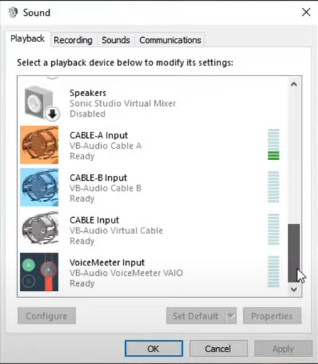
- Encuentra el parlante/auriculares que estás usando mientras juegas Call of Duty: Warzone
- Haga clic con el botón derecho en él y marque/marque la casilla Establecer como dispositivo de comunicación predeterminado opción

- Hacer clic Aplicar, está bien, y cierra la ventana
- Espera unos minutos y reinicia el juego.
Resumiendo nuestra guía, tenemos dos opciones para que nuestro chat de voz vuelva a funcionar con normalidad durante Call of Duty: Warzone’s Crossplay. Puedes simplemente deshabilitar y habilitar la configuración del chat de voz en el juego, pero si eso no funciona para ti, puedes modificar un poco la configuración de sonido de Windows. El último problema se ha estado extendiendo comúnmente a los jugadores. Sin embargo, los dos métodos anteriores son soluciones conocidas y comprobadas, por lo que esperamos que uno de ellos resuelva el problema por usted.
Si tiene alguna consulta o comentario, no dude en comentar a continuación con su nombre y dirección de correo electrónico. Del mismo modo, consulte nuestros Consejos y trucos para iPhone, Consejos y trucos para PC y Consejos y trucos para Android para obtener más consejos y trucos. Gracias.
anuncios
